win10平板模式怎么切换电脑模式?
发布时间:2017-04-06 20:43:32 浏览数:
很多用户在Win10系统电脑下不小心设置成了平板模式,不知道如何切换回电脑模式,那么下面小编就分享下方法。
方法如下:
方法一:最简单的退出方法:
1、单击右下角的“操作中心”图标,如下图:
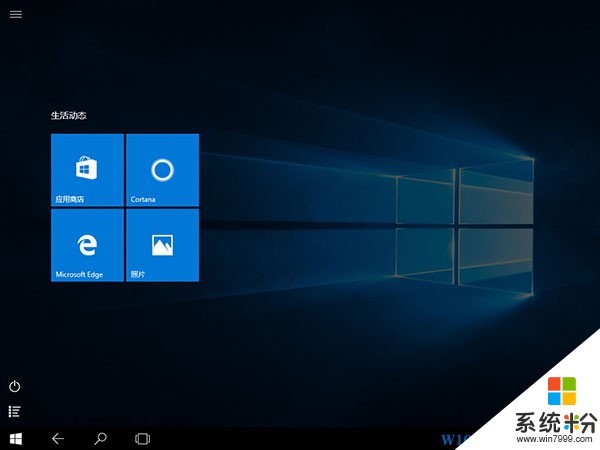
2、然后再点击一次“平板模式”按钮,即可恢复到电脑模式;
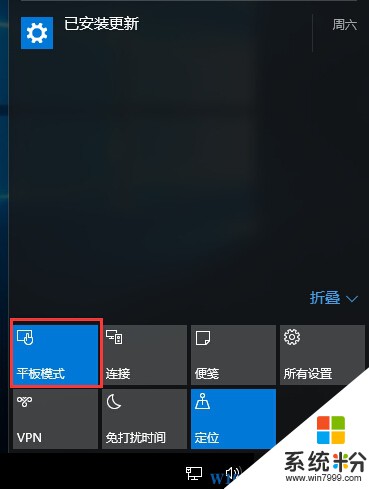
方法二:设置中切换
如果你一开机就是平板模式,很有可能在设置中进行了操作
1、单击开始菜单,然后点击“设置”按钮;
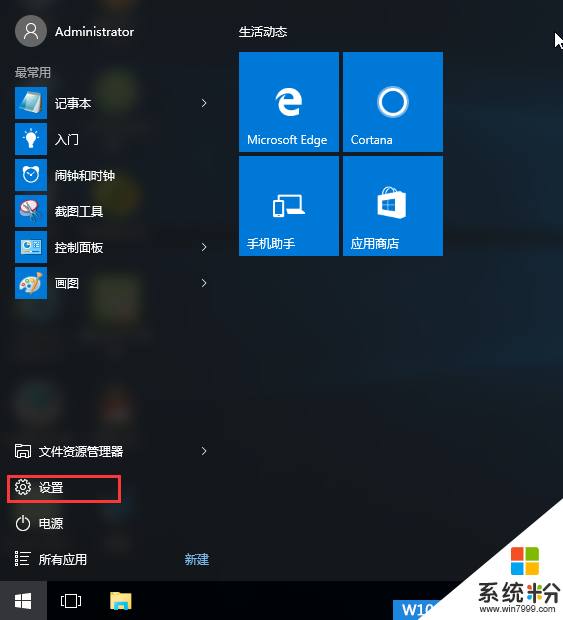
2、打开设置后,再点击“系统”这个设置选项;
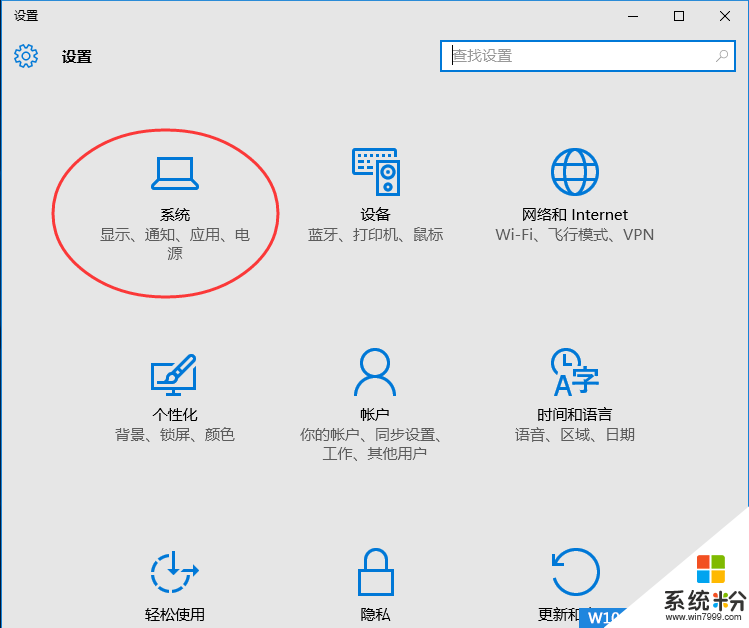
3、这时左侧有一个“平板电脑模式”,选择后,我们就可以在右侧看到“平板电脑模式”的开关了,接下来大家知道怎么做了吧。
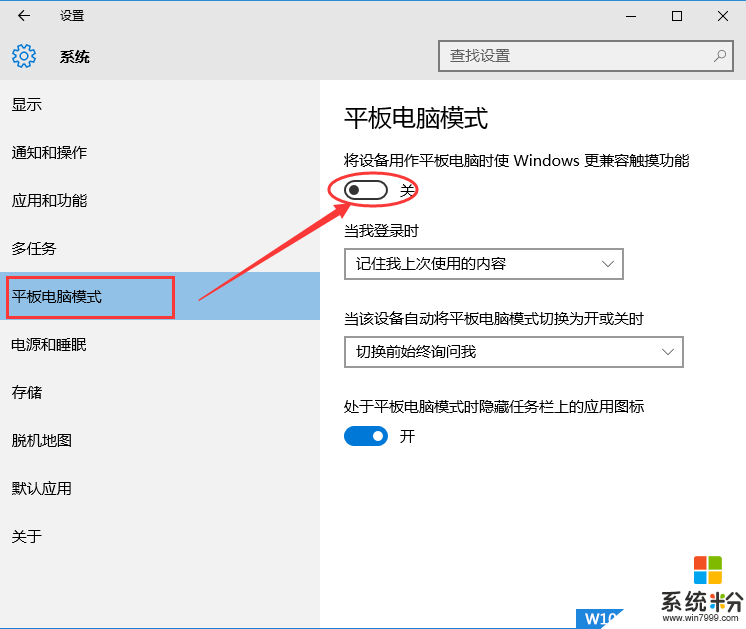
同时,如果我们设置成平板模式后,下次登录时也会以平板电脑模式显示,具体大家可以在“在我登录时”设置。
方法如下:
方法一:最简单的退出方法:
1、单击右下角的“操作中心”图标,如下图:
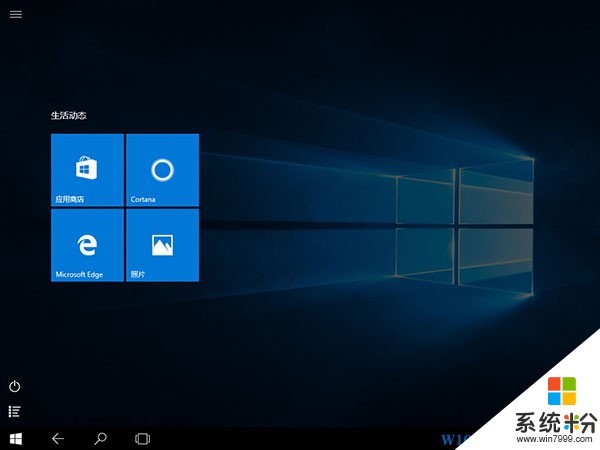
2、然后再点击一次“平板模式”按钮,即可恢复到电脑模式;
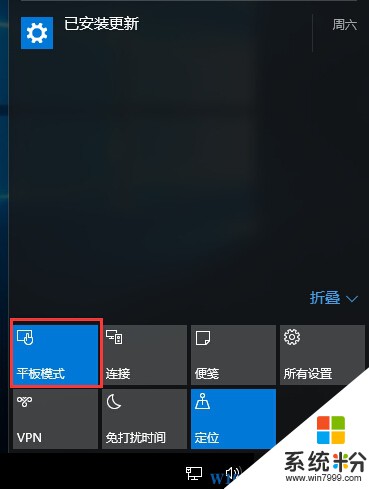
方法二:设置中切换
如果你一开机就是平板模式,很有可能在设置中进行了操作
1、单击开始菜单,然后点击“设置”按钮;
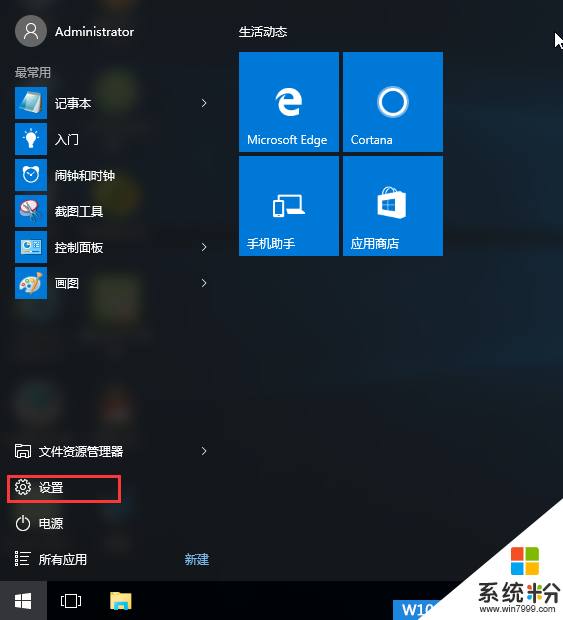
2、打开设置后,再点击“系统”这个设置选项;
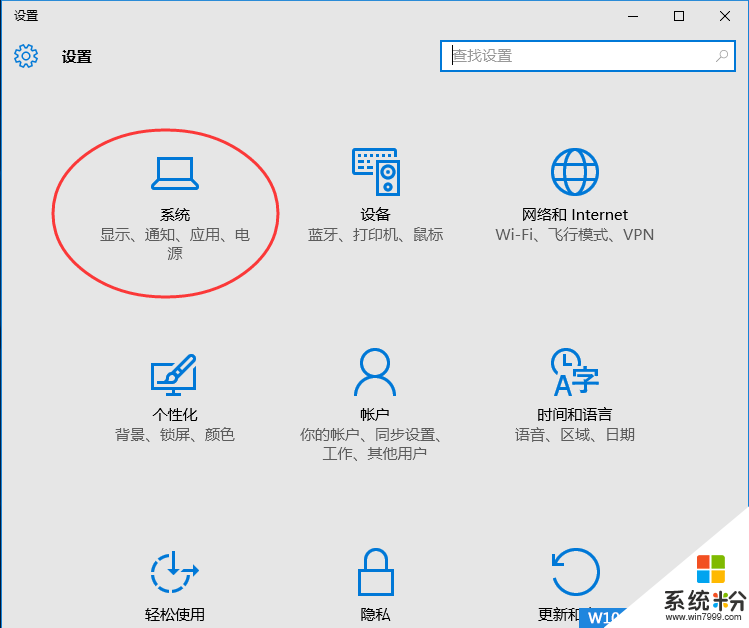
3、这时左侧有一个“平板电脑模式”,选择后,我们就可以在右侧看到“平板电脑模式”的开关了,接下来大家知道怎么做了吧。
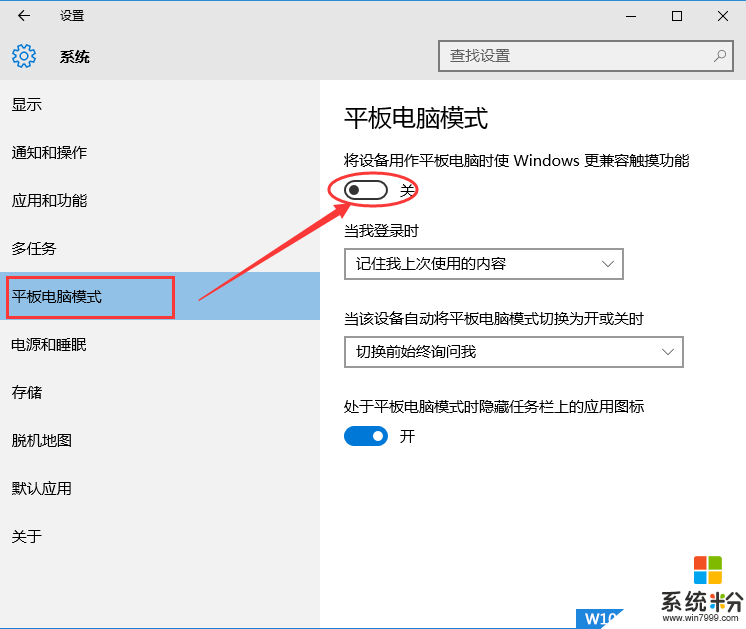
同时,如果我们设置成平板模式后,下次登录时也会以平板电脑模式显示,具体大家可以在“在我登录时”设置。